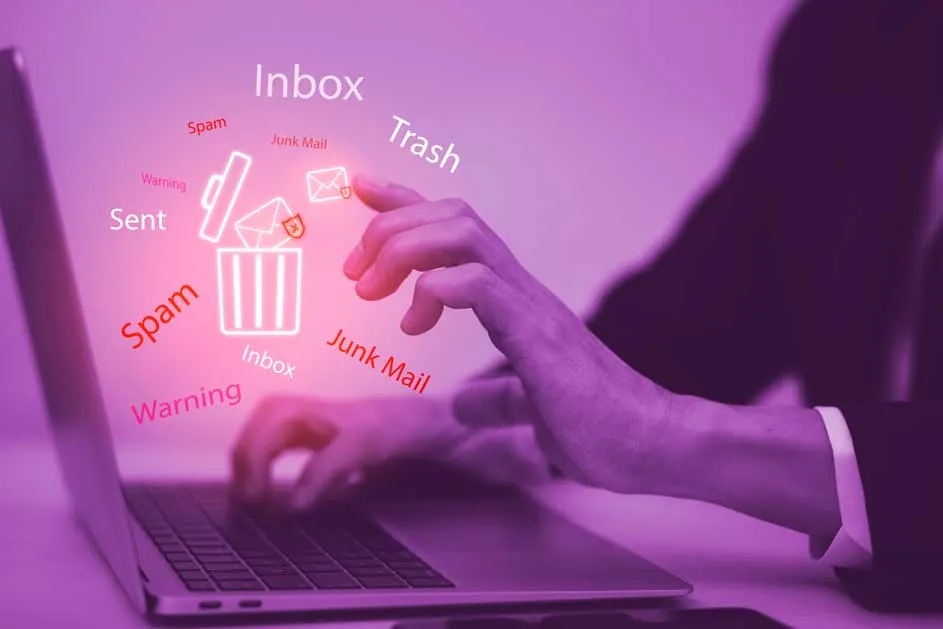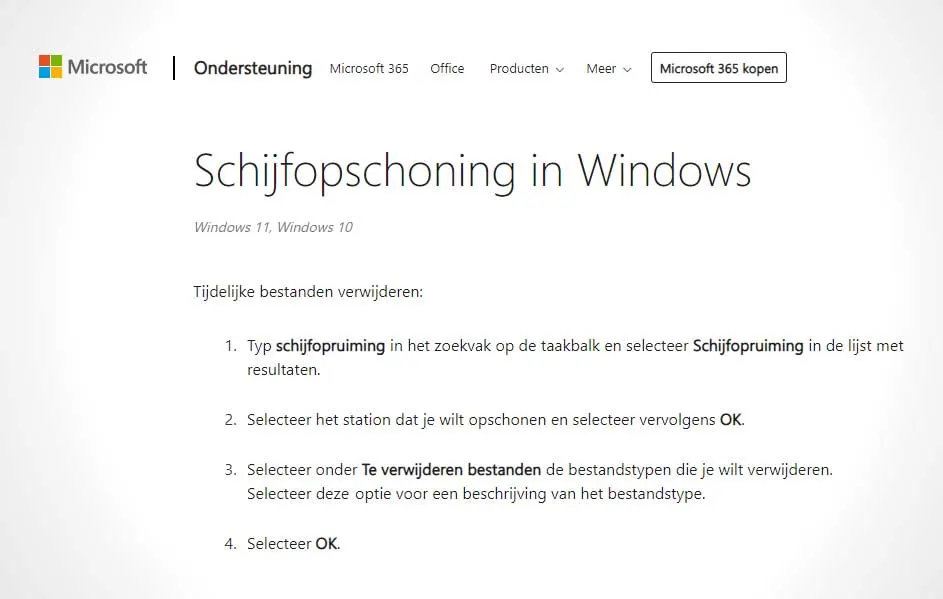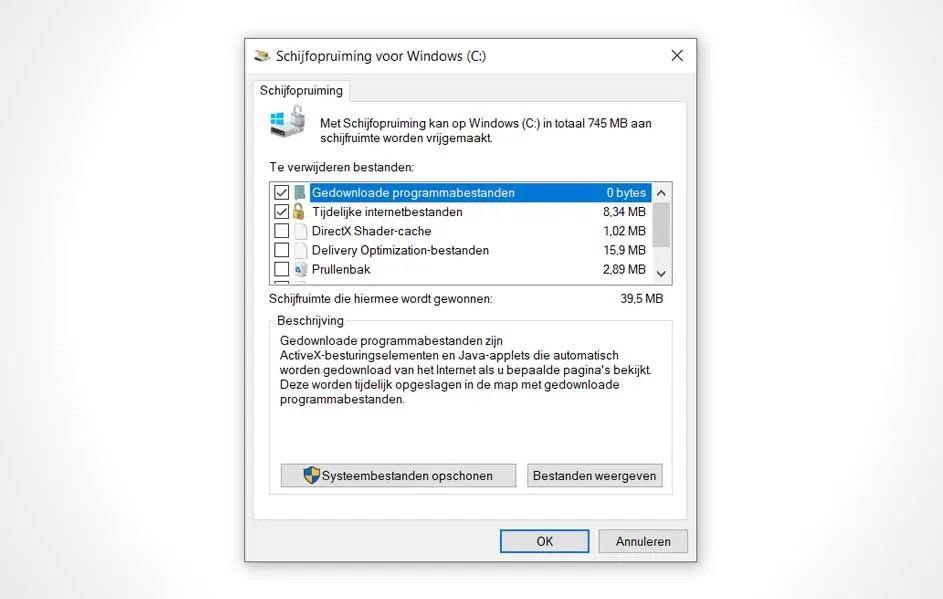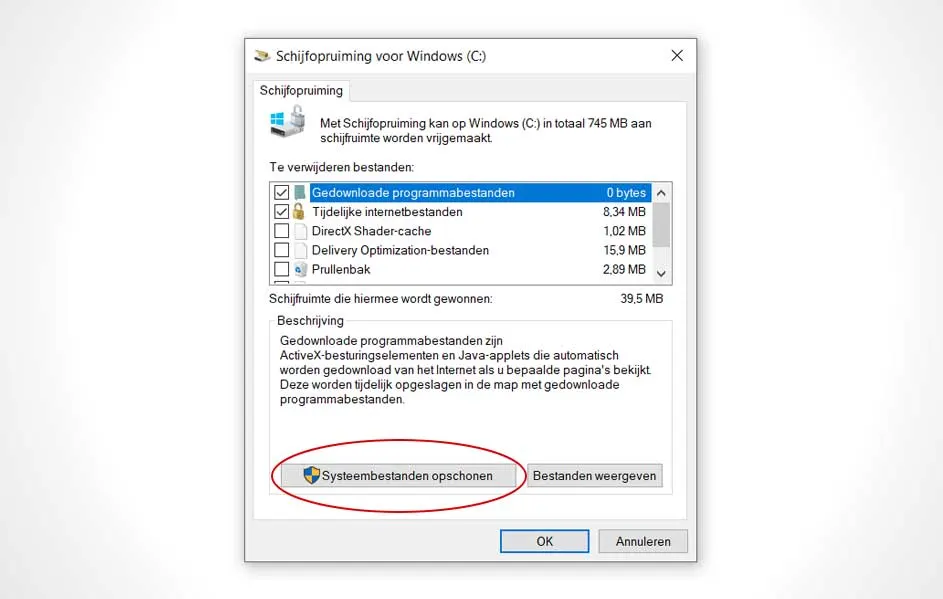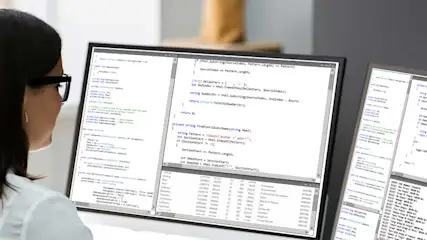Harde schijven (HDD) en solid-state drives (SSD). HDD's zijn traditioneel en gebruiken roterende schijven om data op te slaan, wat ze over het algemeen trager maakt. SSD's daarentegen hebben geen bewegende onderdelen en bieden snellere toegangstijden en een hogere betrouwbaarheid. Beide types opslag zijn essentieel voor het opslaan van besturingssystemen, apps en persoonlijke gegevens, en ze spelen een cruciale rol in de algemene prestaties van je computer.